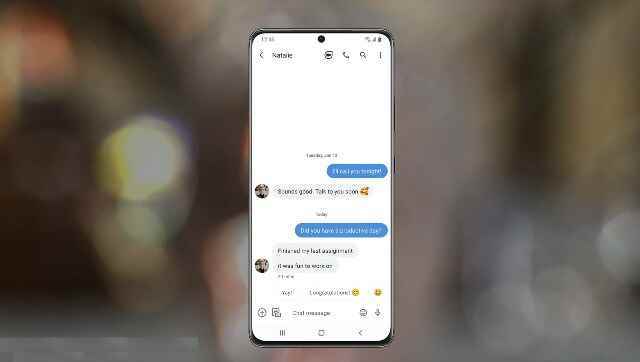FP Trendleri23 Eylül 2022 18:54:05 IST
Google sürekli olarak kendini geliştiriyor ve şimdi, mesajlaşma uygulaması için şık yeni özelliğini test ederken, şirket Gmail’in Google Mesajlar için kaydırma özelliğini ödünç almış görünüyor.
Gelen e-postaları anında sıralama lüksünü veren kaydırma özelliği, bir süredir piyasada ancak kısa bir süre önce Google Messages’ın beta sürümüne eklendi. Gmail’in özelliği ile hemen hemen ittifak halinde hareket eden kaydırma işlemi son derece kolaydır. Gmail’de olduğu gibi, Google mesajlarında herhangi bir mesaj dizisini sağa veya sola kaydırarak her yön için belirli eylemler ayarlayabilirsiniz. Hepsi bu kadar değil. Herhangi bir yöne kaydırdıktan sonra olan şey tamamen sizin aramanızdır.
Evet, doğru okudunuz. Tıpkı Gmail’e benzer şekilde, kaydırdığınızda hangi işlemin yapılması gerektiğine karar verebilirsiniz. Ancak, Google Mesajlar şu an itibariyle yalnızca iki işlem seçmenize izin veriyor ve bu, arşivleme veya silme işlemidir. Ve dürüst olmak gerekirse, her iki eylem de oldukça basittir. Ayrıca, ister şimdilik ister sonsuza kadar olsun, hemen ipliği gizleme eylemini yapacaklardır. Layman’ın dilinde, yeni kaydırma eylemi, kullanıcıya sağa kaydırma ve sola kaydırma eylemlerini özelleştirme seçeneği sunuyor. Bu nedenle, artık Google Mesaj kullanıcıları “Arşivle”, “Sil” ve “Kapalı” arasında seçim yapabilir. Dolayısıyla sağa kaydırmayı sil olarak seçerseniz, sağ kaydırmada mesajlarınız silinir ve arşiv olarak seçerseniz mesajlarınız arşivlenir. Aynı şey sola kaydırma seçenekleri için de geçerli. Ayrıca, beğenmediyseniz, kapatma seçeneğiniz bile var.
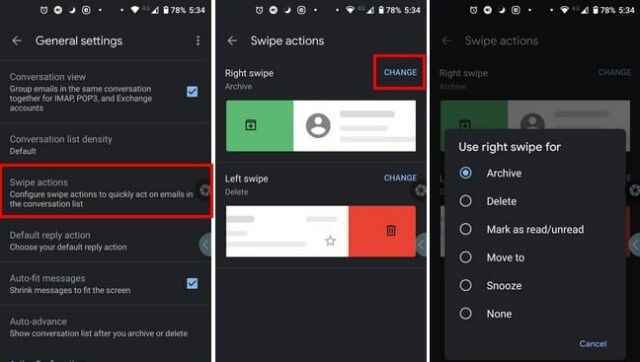
Google Mesajlar’da kaydırma işlemlerini ayarlama
Şimdi, Google Mesajlar’da kaydırma işlemlerini nasıl özelleştireceğinize bir göz atalım:
Adım 1: Öncelikle android cihazınızda Google Mesajları açın.
Adım 2: Telefonunuzun sağ üst köşesindeki profil resmine tıklayın.
Adım 3: Şimdi, Mesaj Ayarlarına dokunmalısınız.
Adım 4: Mesaj ayarını açtıktan sonra, aşağı kaydırdığınızda kaydırma eylemleri seçeneğini bulacaksınız.
Adım 5: Kaydırma eylemleri seçeneğine tıklayın. Bu, sağa kaydırmayı ve sola kaydırmayı gösteren bir sayfa açacaktır. Bunların üzerinde bir özelleştirme seçeneği göreceksiniz, tıklayın ve oradan beğeninize göre eylemi seçebilirsiniz.